Maison >Tutoriel logiciel >Logiciel de bureau >Pourquoi seules certaines cellules des tableaux Excel sont-elles modifiables ?
Pourquoi seules certaines cellules des tableaux Excel sont-elles modifiables ?
- WBOYWBOYWBOYWBOYWBOYWBOYWBOYWBOYWBOYWBOYWBOYWBOYWBavant
- 2024-02-18 13:00:36676parcourir
Lorsque l'éditeur php Xinyi utilise des tableaux Excel, il rencontre souvent des situations où seules certaines cellules peuvent être modifiées. Cela peut être dû au fait que la cellule est verrouillée ou que la feuille de calcul est protégée. Pour résoudre ce problème, vous pouvez déverrouiller les cellules ou déprotéger la feuille de calcul pour permettre la modification de toutes les cellules. Voyons comment résoudre le problème de la modification de certaines cellules des tableaux Excel !
Certaines cellules d'une feuille de calcul Excel peuvent être définies comme non modifiables. Cette fonctionnalité est très utile lorsque vous devez protéger des données ou des formats spécifiques, tels que des formulaires d'enquête ou des fichiers qui doivent être partagés avec d'autres pour être remplis. En verrouillant des zones spécifiques, vous pouvez vous assurer que le formatage du contenu original n'est pas accidentellement modifié pendant le processus de remplissage.
Parlons de la façon de configurer et d'annuler cette fonction :
Méthode de réglage :
1. Après avoir ouvert le tableau Excel, cliquez sur le "triangle" dans le coin supérieur gauche pour sélectionner l'intégralité du tableau.
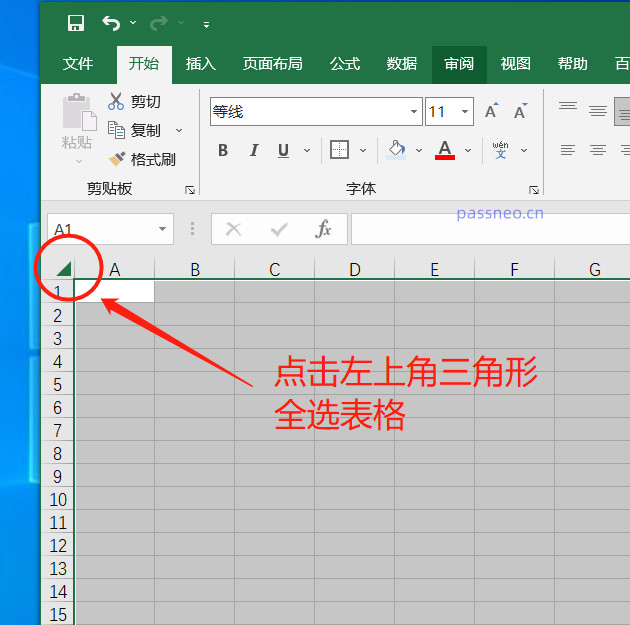 .
.
2. Cliquez avec le bouton droit de la souris et sélectionnez [Formater les cellules] dans la liste qui apparaît.
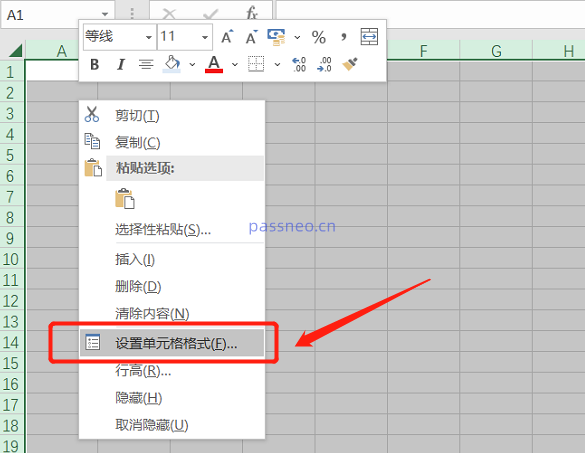 .
.
3. Une fois la nouvelle page affichée, cliquez sur l'option [Protéger] ci-dessus, puis supprimez la « coche » devant l'option [Verrouiller], puis cliquez sur [OK].
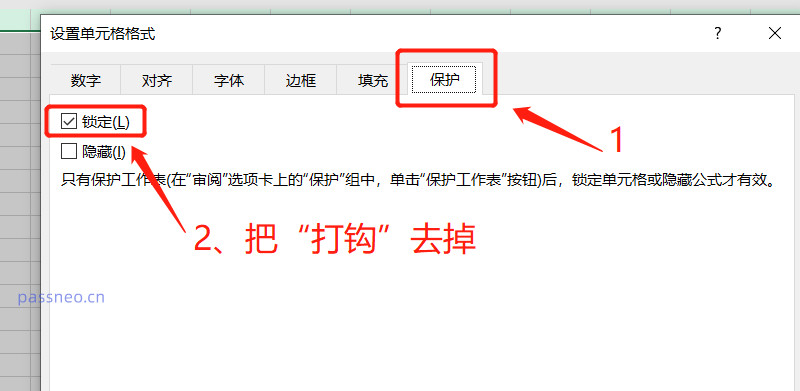 .
.
4. Revenez à la page de la cellule et sélectionnez la zone à verrouiller avec la souris. Vous pouvez maintenir la touche "Ctrl" enfoncée pour sélectionner plusieurs zones en même temps. Cliquez ensuite avec le bouton droit de la souris et sélectionnez également [Formater les cellules].
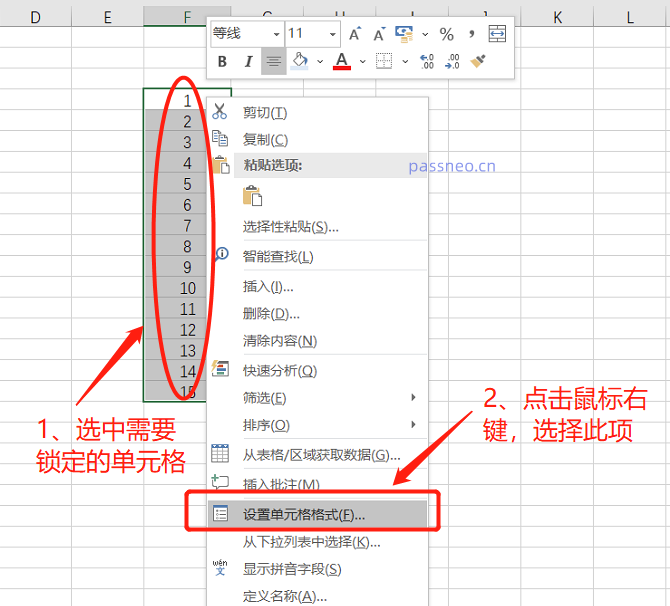 .
.
5. Une fois la nouvelle page affichée, sélectionnez l'option [Protéger] ci-dessus, puis cliquez sur la case vide devant [Verrouiller], « cochez » cet élément, puis cliquez sur [OK].
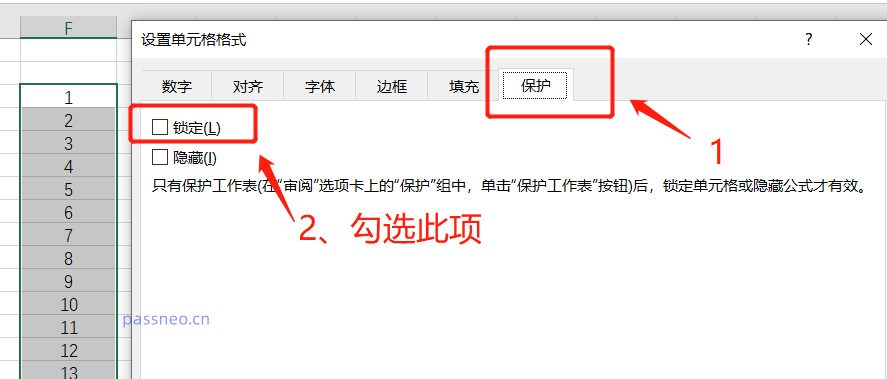 .
.
6. Revenez à la page de la cellule et cliquez sur [Protéger la feuille de calcul] sous l'option [Réviser] ci-dessus.
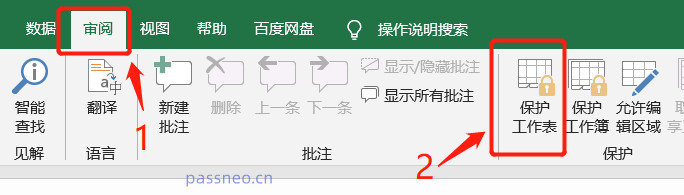 .
.
7. Une fois la nouvelle page affichée, entrez le mot de passe que vous souhaitez définir dans la colonne vide, et vous pouvez également vérifier les différentes fonctions de restriction ci-dessous si nécessaire.
Après le réglage, cliquez sur [OK], les cellules sélectionnées seront verrouillées et ne pourront pas être modifiées.
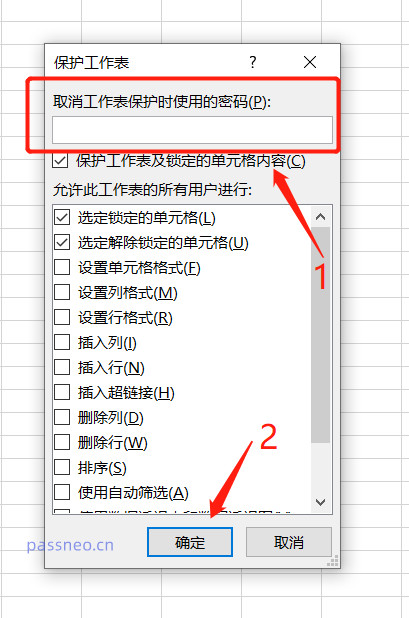 .
.
8. Après le réglage, tant que vous cliquez sur la cellule verrouillée, l'invite suivante apparaîtra.
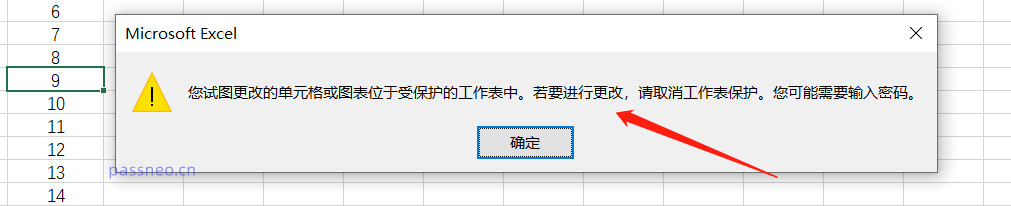
.
Il n'est alors pas nécessaire de verrouiller l'appareil ultérieurement. Comment l'annuler ? La méthode est également simple :
.Après avoir ouvert le tableau Excel, cliquez sur [Déprotéger la feuille] sous l'option [Réviser] ci-dessus.
Entrez le mot de passe initialement défini dans la boîte de dialogue contextuelle et cliquez sur [OK]. Les cellules verrouillées ne seront pas restreintes et pourront être modifiées librement.
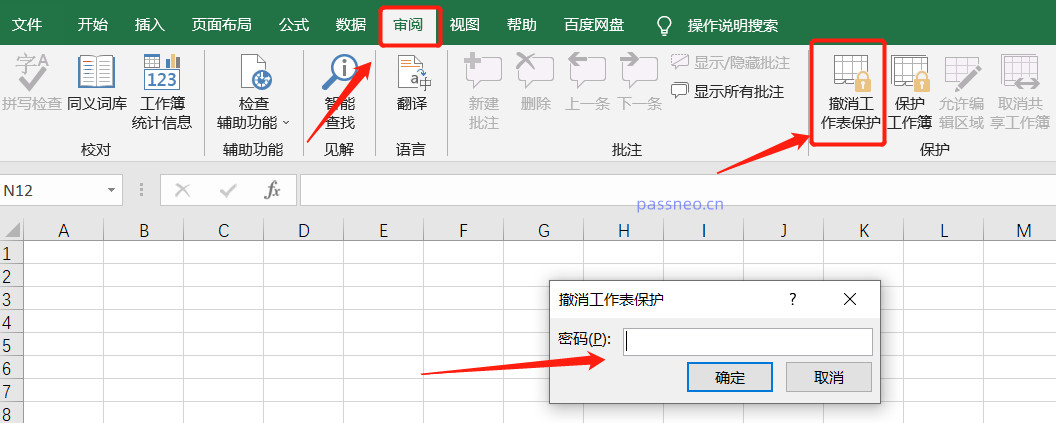 .
.
On peut voir que pour lever les restrictions de cellule d'origine, vous devez saisir le mot de passe de configuration. Si vous oubliez le mot de passe, vous ne pouvez pas lever directement les restrictions dans Excel et Excel ne fournit pas de fonction pour oublier les mots de passe.
Dans ce cas, nous pouvons utiliser d'autres outils pour lever directement les restrictions sans mot de passe, comme l'outil de récupération de mot de passe Pepsi Niu Excel.
Sélectionnez le module [Unrestriction] dans l'outil, puis importez le tableau Excel.
Lien de l'outil : Outil de récupération de mot de passe PepsiNiu Excelhttps://passneo.cn/product/passneo-for-excel.html
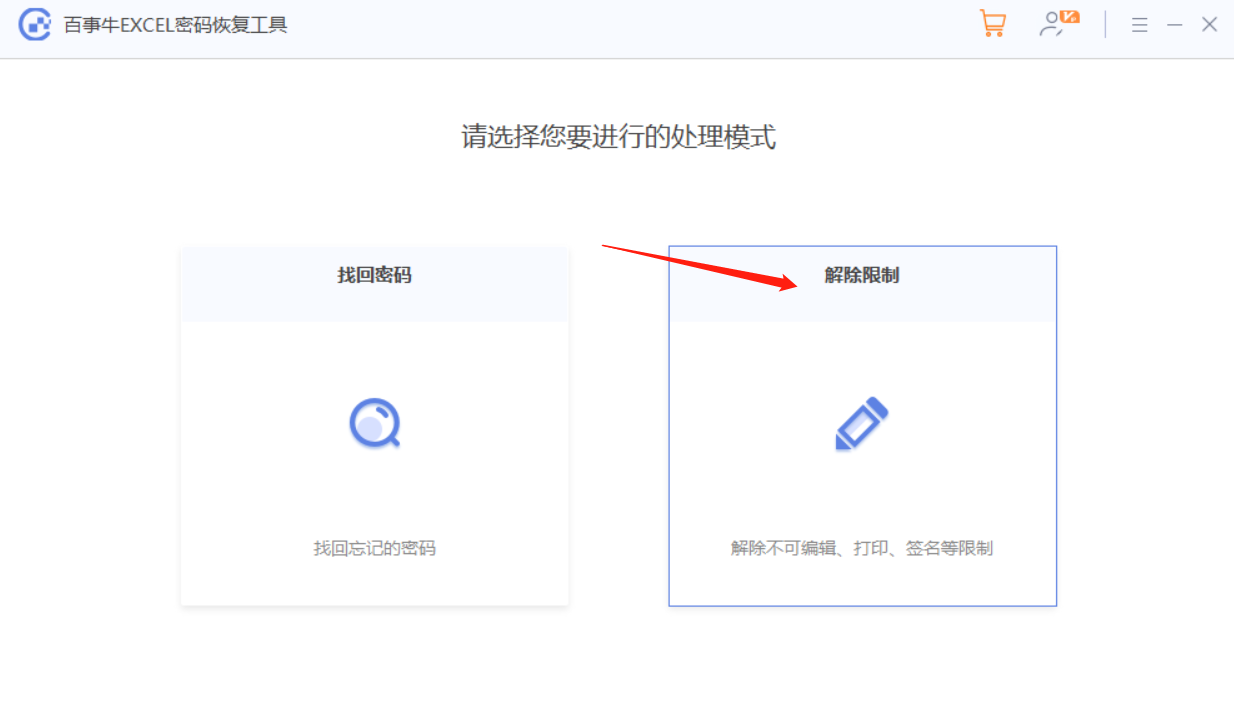
Le tableau Excel une fois les restrictions levées sera enregistré en tant que nouveau tableau et le tableau d'origine ne sera pas écrasé. Cliquez sur [Aller à la vue] pour ouvrir le dossier et vous pourrez le voir.
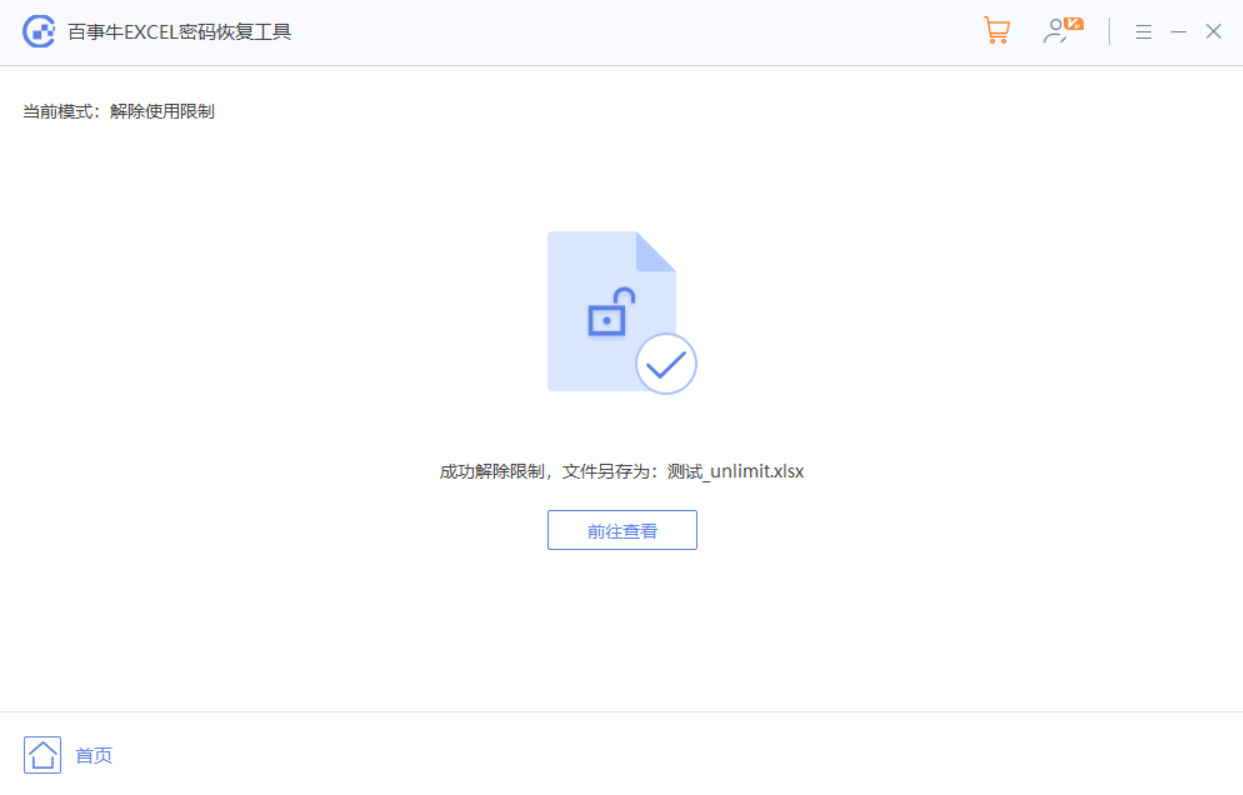
Ce qui précède est le contenu détaillé de. pour plus d'informations, suivez d'autres articles connexes sur le site Web de PHP en chinois!
Articles Liés
Voir plus- Explication détaillée sur la façon d'ouvrir et de lire les fichiers CSV
- Étapes et précautions pour l'ouverture et le traitement des fichiers au format CSV
- Méthodes et conseils pour ouvrir des fichiers CSV : Convient à une variété de logiciels
- Un guide rapide sur la manipulation des fichiers CSV
- Apprenez à ouvrir et à utiliser correctement les fichiers CSV

